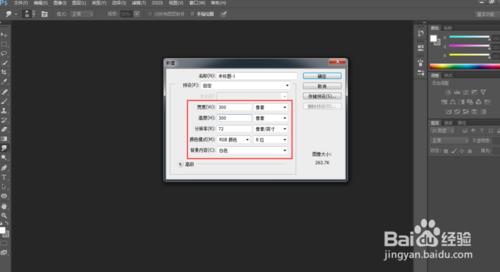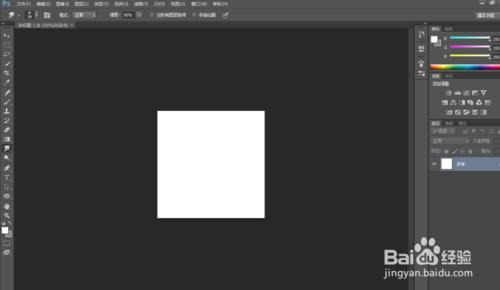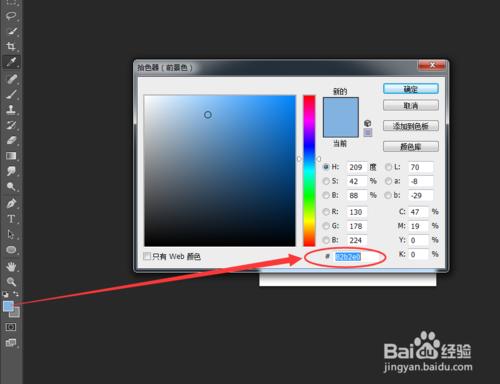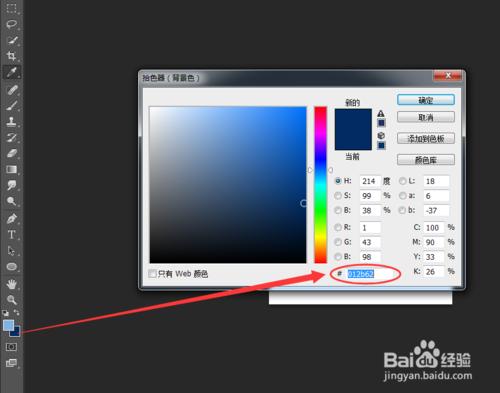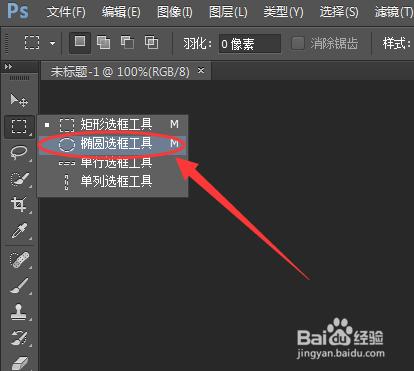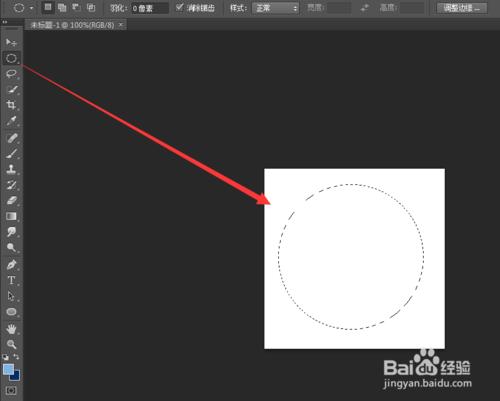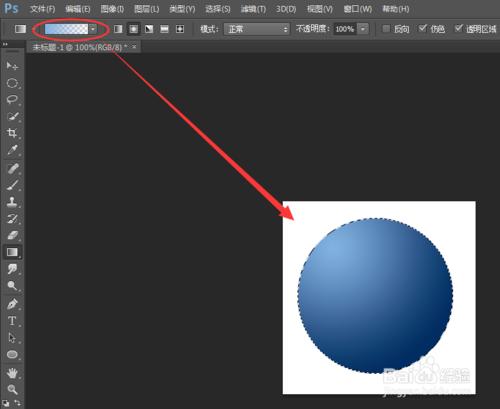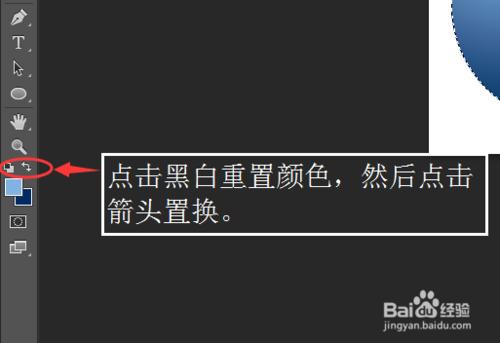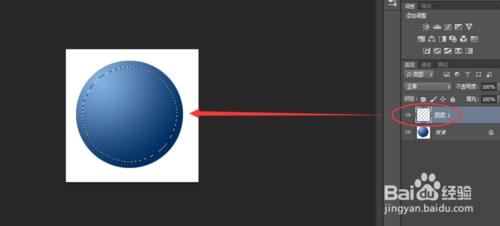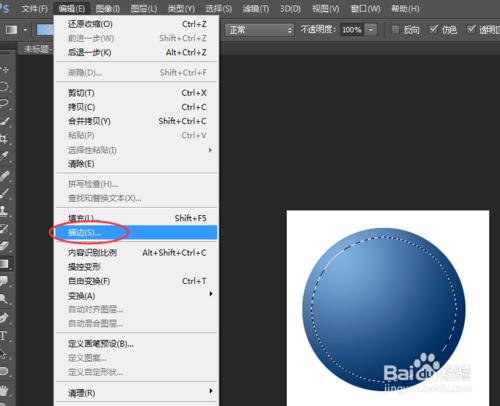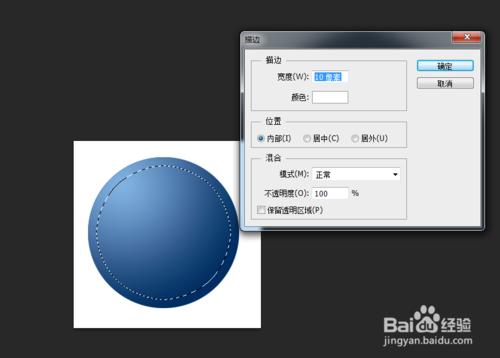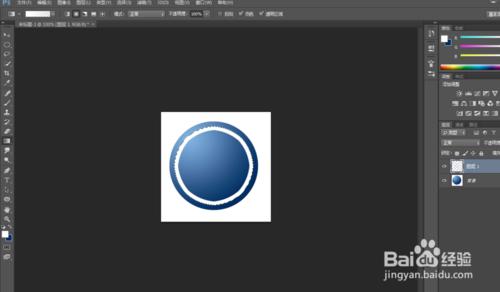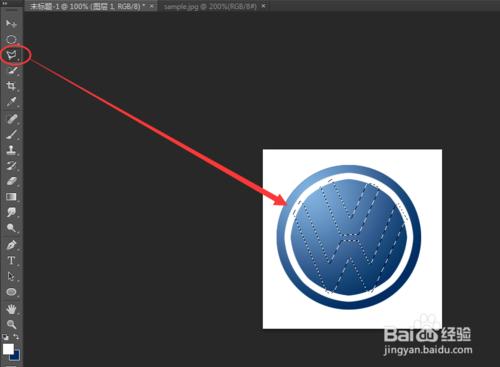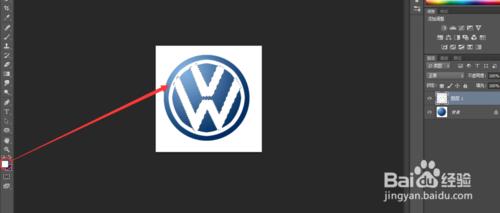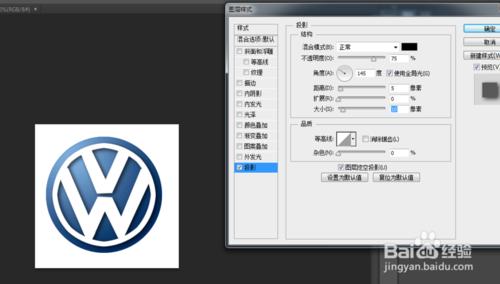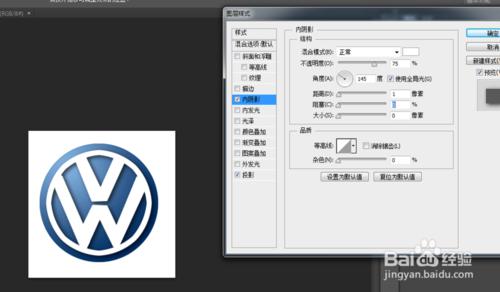有時我們在做圖文或者其他文件時經常需要插入一些圖片或圖標,通常都是到百度搜索下相關詞語,在浩瀚的圖片中一張一張的查找,最後找個差不多的,這主要是自己不會製作造成的。今天小編教大家一個打造大眾車標的方法,自力更生。PS,不求人!
工具/原料
Photoshop CC
方法/步驟
打開運行PHOTOSHOP軟件,點擊文件-新建命令來建立一個文檔,在彈出的對話框中設置大小為300*300像素,分辨率72即可。
點擊左側工具欄底部的顏色框,設置前景色和背景色的顏色值分別為#82b2e0和#012b62 ,這就是後面大眾車標的色調。
點擊工具欄中的圓形選區工具,單擊畫布中央,同時按住Alt+Shift鍵繪製一個正圓形選區,然後按Ctrl+Del鍵填充背景色。
點擊工具箱的漸變工具,在上方的屬性選擇徑向漸變,然後選擇前景色到透明色漸變,點擊圓形選區左上到右下拖拉填充,生成球面效果。
點擊工具欄底部的黑白小圖標將顏色恢復默認,然後點擊旁邊的箭頭置換前景色和背景色,如圖。
點擊圖層面板,新建一個圖層,用圓形選取工具繪製一個圓形區域。
單擊菜單【編輯】下的描邊命令,設置寬度為10像素,顏色#ffffff,位置選擇內部,單擊確定。
接下來這一步,要考驗一下手頭功夫,需要用套鎖工具慢慢勾勒出大眾車標的主文字標誌VW,文字選區的邊界可以和白色圓圈重合,勾畫好以後按快捷鍵Alt+Del填充白色。
雙擊車標文字圖層,打開圖層樣式對話框,點擊勾選投影選項,混合模式為正常,顏色黑色,不透明度75,角度145度,距離為5,大小為10.
勾選內陰影選項,混合模式為正常,顏色白色,不透明度75,角度145,距離為1.
勾選漸變疊加選項,設置漸變類型為中灰密度漸變,角度145度,縮放90%。
到此,一個經典的大眾車標就打造完成。不必再羨慕網上多彩的圖片設計,只要你願意,你也可以。